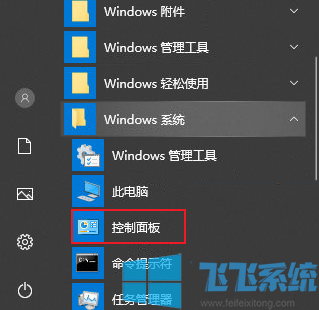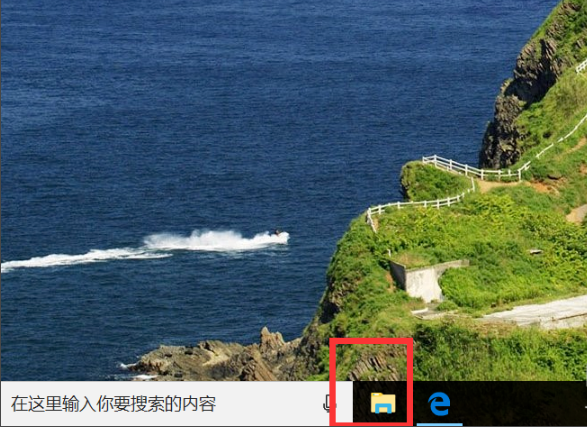- 编辑:飞飞系统
- 时间:2023-09-24
随着微软对win10系统的不断更新和完善,现在越来越多的人开始接受和使用win10系统。但是在使用过程中你还是会遇到各种问题,比如win10 wlan打不开,怎么办?今天小编就来告诉大家如何解决win10 wlan被关闭的问题。
由于win10更新频繁,出现了很多问题,尤其是网络问题。因此,今天小编就来告诉大家如何解决Win10中WLAN无法打开的问题,让大家在遇到这个问题的时候也能轻松解决~
1. 查找笔记本电脑键盘上的无线开关。如下图所示,F5为无线开关按钮。按“FN+F5”一般可以启用无线。当然,有些笔记本电脑的其他按钮上有无线开关,例如f7;
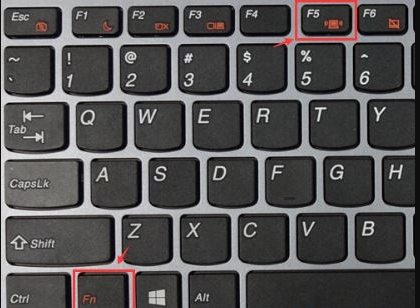
win10 wlan 图1
2. 单击右下角的网络图标。在弹出的界面中,您可以通过点击飞行模式按钮开关来关闭飞行模式。如下所示
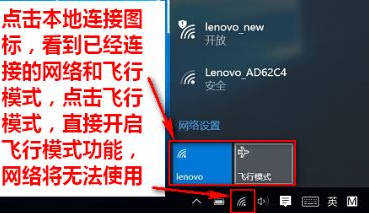
无线局域网图-2
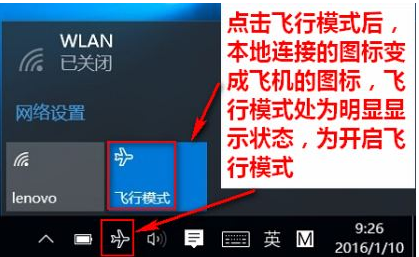
win10 图3
3.如果按开关按钮还是不行,就需要下载一个“驱动大师”了~
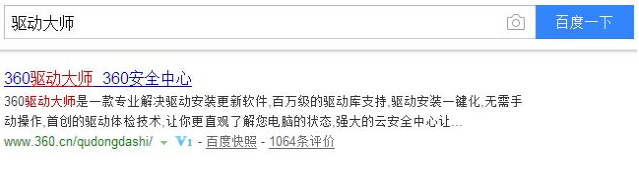
WLAN 图4
4、安装完成后,打开驱动大师,等待检测完成。然后点击【一键安装】重新安装无线网卡即可解决问题。
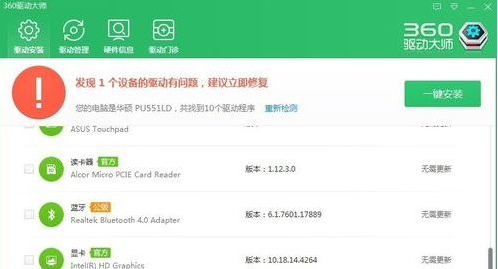
win10 图5
5、如果无线经常自动关闭,右键“开始菜单”,选择“设备管理器”;
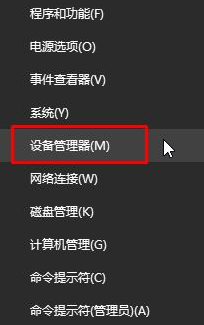
win10 图6
6.展开“网络适配器”并找到无线网卡设备,然后右键单击并选择“属性”选项。一般来说,无线设备都会以Wireless结尾;
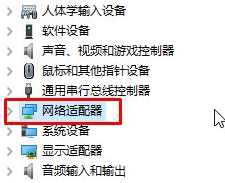
win10 图7
7. 单击选择“电源管理”选项,然后取消选中“允许计算机关闭此设备”并单击确定。
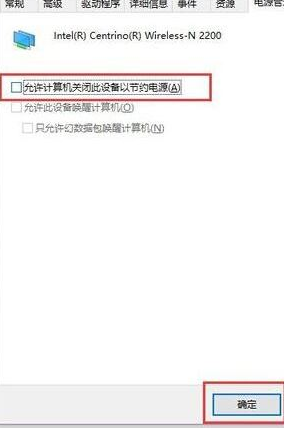
WLAN 图8
好吧~上面的说法就是关于win10 WLAN被关闭打不开的问题如何解决的~~